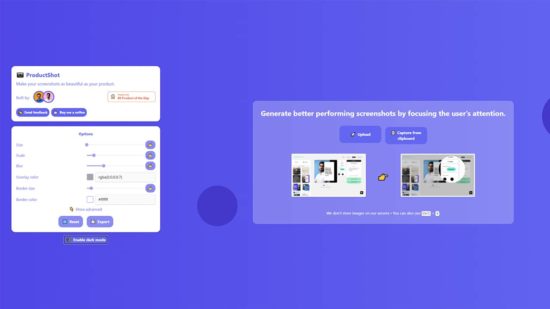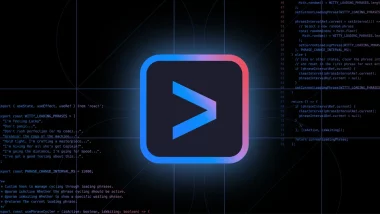Nous sommes nombreux à recourir aux captures d’écran dans le cadre d’un projet professionnel, scolaire ou universitaire. Beaucoup d’entre nous ont même leurs habitudes en la matière. Toutefois, force est de constater que parfois les outils de captures d’écran ne font que capturer des éléments de l’écran alors que l’on aimerait qu’ils embarquent d’autres fonctionnalités comme l’édition, par exemple.
En effet, si vous faîtes une capture d’écran pour présenter un produit ou un processus, il est nécessaire de mettre en exergue certains points afin que les interlocuteurs puissent rapidement saisir votre idée/concept et se retrouver dans vos explications. Pourtant, avec des outils de captures classiques, vous vous retrouvez à devoir utiliser en plus un autre outil pour éditer vos captures d’écran et les rendre plus attrayantes ou plus compréhensives. La bonne nouvelle, c’est qu’un outil rassemble toutes ces fonctionnalités et peut vous aider à alléger considérablement votre charge de travail : ProductShot.
Personnaliser une capture d’écran facilement et gratuitement
ProductShot est un outil en ligne à la fois de capture d’écran et d’édition d’image qui vous permet de modifier facilement, rapidement et gratuitement vos images et captures depuis votre navigateur web. Avec cet outil, vous n’aurez ainsi plus besoin d’éditeur mais ce n’est pas tout, vous pouvez également mettre en avant tous les éléments pour clarifier et expliciter vos captures d’écran et images grâce à une loupe.
Pour utiliser cet outil, vous disposez de deux options : soit vous capturez l’image à partir de votre presse-papiers, soit vous téléchargez une photo conventionnelle. Mais la première option est la plus recommandée puisque vous n’aurez qu’à sélectionner l’image en cliquant sur « Capture from clipboard » ou en effectuant un CTRL + V.
L’image apparaîtra alors immédiatement dans la zone de travail de ProductShot et vous n’aurez plus qu’à déplacer les loupes sur les zones que vous souhaitez améliorer. Vous pouvez notamment modifier leur taille, leur bordure ainsi que leur couleur pour les rendre plus attrayants.
Lorsque vous avez fini vos modifications, vous n’avez plus qu’à télécharger votre capture d’écran en cliquant sur « Exporter ». Vous pourrez alors enregistrer votre image au format PNG.